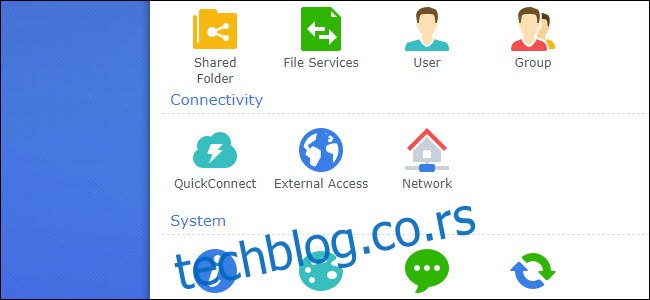Недавно су неки власници Синологи-а открили да су све датотеке на њиховом НАС систему шифроване. Нажалост, неки рансомваре је заразио НАС и захтевао плаћање за враћање података. Ево шта можете да урадите да бисте обезбедили свој НАС.
Преглед садржаја
Како избећи напад Рансомваре-а
Синологија је упозоравајући власнике НАС-а неколико напада рансомваре-а који су недавно погодили неке кориснике. Нападачи користе методе грубе силе да погоде подразумевану лозинку—у суштини, покушавају сваку могућу лозинку док не добију подударање. Једном када пронађу праву лозинку и добију приступ уређају за складиштење који је повезан са мрежом, хакери шифрују све датотеке и захтевају откуп.
Имате неколико опција које можете изабрати да спречите овакве нападе. Можете потпуно онемогућити даљински приступ, дозвољавајући само локалне везе. Ако вам је потребан даљински приступ, можете да подесите ВПН да ограничите приступ вашем НАС-у. А ако ВПН није добра опција (због спорих мрежа, на пример), можете ојачати своје опције даљинског приступа.
Опција 1: Онемогућите даљински приступ
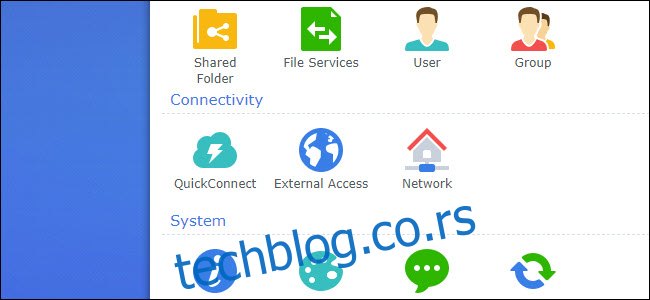
Најбезбеднија опција коју можете изабрати је потпуно онемогућавање функција даљинске везе. Ако не можете даљински приступити свом НАС-у, не може ни хакер. Изгубићете мало погодности у покрету, али ако код куће радите само са својим НАС-ом — на пример, да бисте гледали филмове — можда вам уопште неће недостајати даљинске функције.
Најновије Синологи НАС јединице укључују функцију КуицкЦоннецт. КуицкЦоннецт води рачуна о напорном раду на омогућавању даљинских функција. Када је ова функција укључена, не морате да подешавате прослеђивање портова рутера.
Да бисте уклонили даљински приступ преко КуицкЦоннецт, пријавите се на свој НАС интерфејс. Отворите контролну таблу и кликните на опцију „КуицкЦоннецт“ испод Повезивање на бочној траци. Поништите избор опције „Омогући брзо повезивање“, а затим кликните на „Примени“.
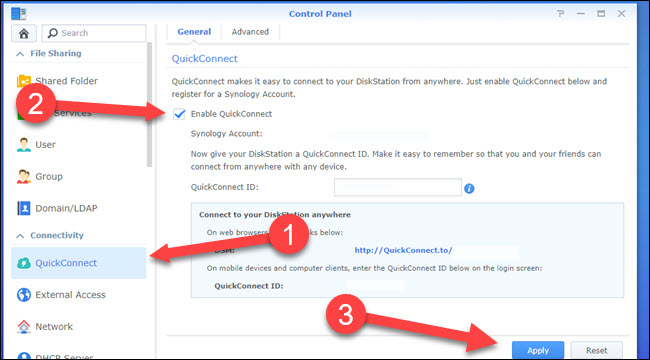
Међутим, ако сте омогућили прослеђивање портова на рутеру да бисте добили даљински приступ, мораћете да онемогућите то правило за прослеђивање портова. Да бисте онемогућили прослеђивање портова, требало би да потражите ИП адресу рутера и користите је за пријаву.
Затим погледајте упутство за рутер да бисте пронашли страницу за прослеђивање портова (сваки модел рутера је другачији). Ако немате упутство за рутер, можете покушати да претражите веб за број модела рутера и реч „приручник“. Приручник ће вам показати где да тражите излазна правила за прослеђивање портова. Искључите сва правила за прослеђивање портова за НАС јединицу.
Опција 2: Користите ВПН за даљински приступ
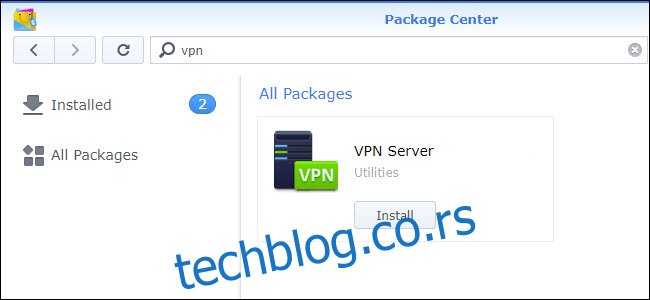
Препоручујемо да једноставно не излажете свој Синологи НАС Интернету. Али ако морате да се повежете на даљину, препоручујемо да подесите виртуелну приватну мрежу (ВПН). Са инсталираним ВПН сервером, нећете директно приступити НАС јединици. Уместо тога, повезићете се са рутером. Рутер ће вас, заузврат, третирати као да сте на истој мрежи као НАС (на пример, још увек код куће).
Можете преузети ВПН сервер на свој Синологи НАС из центра за пакете. Само потражите „впн“ и одаберите опцију инсталације под ВПН сервером. Када први пут отворите ВПН сервер, видећете избор између ППТП, Л2ТП/ИПСец и ОпенВПН протокола. Препоручујемо ОпенВПН, јер је то најбезбеднија опција од три.
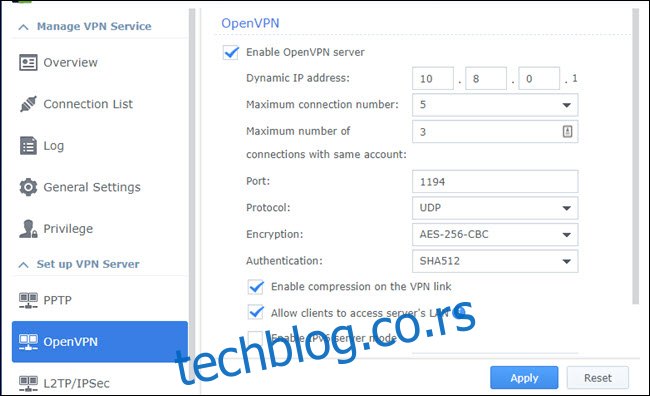
Можете се држати свих ОпенВПН подразумеваних подешавања, мада ако желите да приступите другим уређајима на мрежи када сте повезани преко ВПН-а, мораћете да означите „Дозволи клијентима да приступе ЛАН-у сервера“, а затим кликните на „Примени“.
Затим ћете морати да подесите прослеђивање порта на рутеру на порт који ОпенВПН користи (подразумевано 1194).
Ако користите ОпенВПН за свој ВПН, требаће вам компатибилан ВПН клијент да бисте му приступили. Предлажемо ОпенВПН Цоннецт, који је доступан за Виндовс, мацОС, иОС, Андроид, и чак Линук.
Опција 3: Обезбедите даљински приступ што је више могуће
Ако вам је потребан даљински приступ, а ВПН није одрживо решење (можда због спорије интернетске брзине), требало би да обезбедите даљински приступ што је више могуће.
Да бисте обезбедили даљински приступ, требало би да се пријавите на НАС, отворите Цонтрол Панел, а затим изаберите Корисници. Ако је подразумевани администратор укључен, креирајте нови кориснички налог администратора (ако га већ немате) и искључите подразумеваног администратора. Подразумевани администраторски налог је први налог који рансомваре обично напада. Корисник Гост је обично искључен по подразумеваној вредности и требало би да га тако оставите осим ако немате посебне потребе за њим.
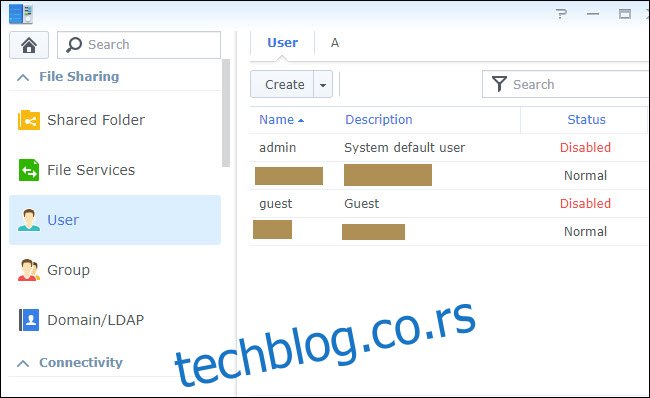
Требало би да обезбедите да сви корисници које сте креирали за НАС имају компликоване лозинке. Препоручујемо да користите менаџер лозинки да вам помогнемо у томе. Ако делите НАС и дозволите другим људима да креирају корисничке налоге, обавезно примените јаке лозинке.
Подешавања лозинке ћете пронаћи на картици Напредно у корисничким профилима на контролној табли. Требало би да проверите да ли укључује мешана велика и мала слова, укључите нумеричке знакове, укључите специјалне знакове и искључите уобичајене опције лозинке. За јачу лозинку, повећајте минималну дужину лозинке на најмање осам знакова, иако је дуже боље.
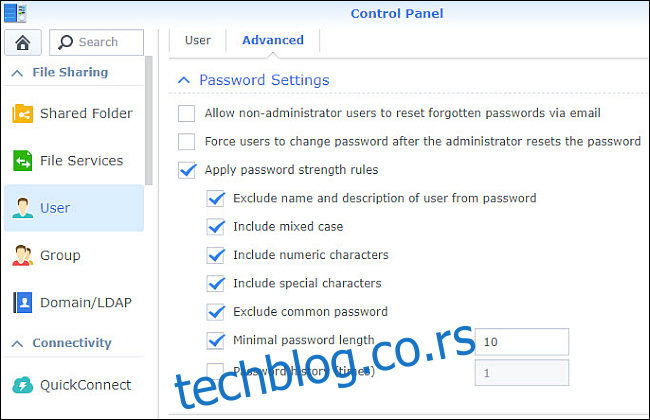
Да бисте спречили нападе помоћу речника, метод где нападач погађа што је могуће више лозинки, омогућите аутоматско блокирање. Ова опција аутоматски блокира ИП адресе након што погоде одређени број лозинки и не успеју у кратком временском периоду. Аутоматско блокирање је подразумевано укључено на новијим Синологи јединицама и наћи ћете га у Цонтрол Панел > Сецурити > Аццоунт. Подразумеване поставке ће блокирати ИП адресу да поново покуша да се пријави након десет неуспеха у пет минута.
Коначно, размислите о укључивању вашег Синологи заштитног зида. Са омогућеним заштитним зидом само услуге које наведете као дозвољене у заштитном зиду биће доступне са интернета. Само имајте на уму да ћете са укљученим заштитним зидом морати да направите изузетке за неке апликације као што је Плек и да додате правила за прослеђивање портова ако користите ВПН. Подешавања заштитног зида ћете пронаћи у Цонтрол Панел > Сецурити Фиревалл.
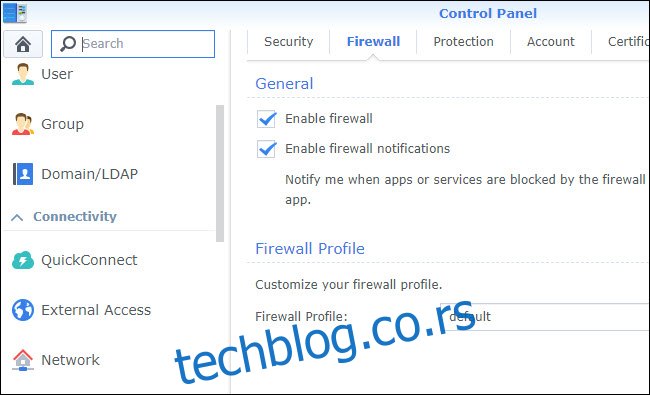
Губитак података и шифровање рансомваре-а су увек могући са НАС јединицом, чак и када предузмете мере предострожности. На крају крајева, НАС није систем резервних копија, а најбоља ствар коју можете да урадите је да направите резервне копије података ван локације. На тај начин, ако се догоди најгоре (било да је у питању рансомваре или вишеструки квар чврстог диска), можете да вратите своје податке уз минималан губитак.